时间进入2022年,像索尼Xperia这样的Android手机在功能、技术、外观等方面都在突飞猛进的发展。尽管Android用户在更换新手机时有更多选择,但有些人只对iPhone表现出特殊的偏好,尤其是那些痴迷于更高像素、分辨率和更高灵敏度的用户。
如果您从 Sony Xperia 切换到 iPhone,您可能会担心如何将联系人从 Xperia 转移到 iPhone。别担心!经过我不断的探索和努力,我得到了六种可行的方法。让我们开始吧。
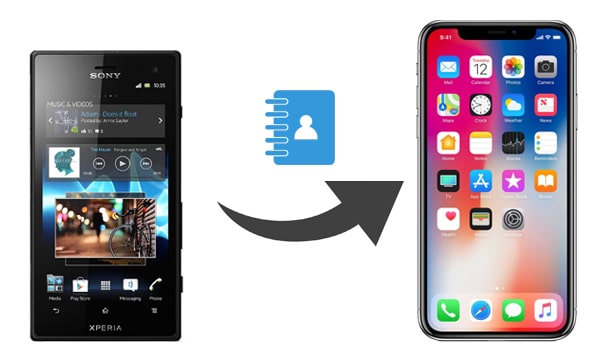
方式 1. 如何使用Coolmuster Mobile Transfer将联系人从 Xperia 传输到 iPhone(一键式)
方式 2. 如何使用 Gmail 将联系人从 Sony Xperia 转移到 iPhone
方式 3. 如何通过 iCloud 将联系人从 Sony Xperia 复制到 iPhone
方式 4. 如何通过移动到iOS将联系人从 Sony Xperia 发送到 iPhone
方式 5. 如何通过 iTunes 将联系人从Android传输到 iPhone
方式 6. 如何通过 SIM 卡免费将联系人从 Sony Xperia 转移到 iPhone
如果您希望以最少的步骤完成从 Sony Xperia 到 iPhone 的联系人迁移,您必须尝试Coolmuster Mobile Transfer 。该程序可让您一次性将联系人从 Sony Xperia 传输到您的 iPhone。它还允许您在其他Android和iOS设备之间传输联系人、电子书和其他文件。如有必要,您可以使用此工具将文件从 iPhone 传输到 Sony 。
Coolmuster Mobile Transfer的亮点:
* 一键将联系人和电子书(PDF 和 ePub)从 Xperia 传输到 iPhone。
* 它还支持Android到Android 、 iOS到iOS以及iOS到Android传输。
* 高度安全、快速扫描、一键操作。
* 广泛兼容iOS 5 至iOS 14 或更高版本以及Android 4 至Android 11 或更高版本,例如 Sony Xperia 1 IV/Xperia 5 IV/Xperia 10 IV/Xperia Pro-I/Xperia 1 III、iPhone 14 Pro Max/14 Pro/14/13/12/11/XS Max/XS/XR/X/8/8 Plus等
以下是如何将联系人从 Xperia 转移到 iPhone。
1. 在您的计算机上安装Coolmuster Mobile Transfer 。
在您的计算机上下载并启动该程序。然后从工具箱进入移动传输模块。

2. 将两个设备连接到计算机。
通过两根可用的 USB 电缆将您的 Sony Xperia 和 iPhone 连接到计算机。在您的智能手机上进行必要的设置后,该程序将成功识别您的设备,您将在设备图像下看到已连接。如果需要,您可以单击“翻转”按钮来更改设备位置。

3. 将联系人从 Xperia 复制到 iPhone。
从内容表中勾选联系人,然后点击开始复制按钮开始将联系人迁移到您的 iPhone。

进一步阅读:
如何通过 5 种方式将联系人从 LG 传输到三星 [2023 更新]
您还可以使用Gmail帐户将联系人从 Sony Xperia 迁移到 iPhone。以下是您可以如何做到这一点。
1. 在 Sony Xperia 上,转至“设置” > “帐户” > “Google” ,然后使用您的 Gmail 帐户和密码登录。接下来,启用“联系人”选项并点击三点菜单下的“立即同步” 。

2. 在 iPhone 上,打开“设置” > “通讯录” > “帐户” > “添加帐户” >“ Google” ,然后输入相同的 Gmail 帐户和密码进行登录。
3. 当您的 iPhone 要求您与 iPhone 联系人合并时,打开“联系人”并选择“是” 。最后,它将开始将联系人同步到您的 iPhone。

您可能会喜欢:想要将您的联系人从一个 Apple ID 同步到另一个 Apple ID ?这里有一份实用指南供您参考。
如果您不喜欢在手机上安装任何第三方软件,您可以选择使用iCloud将 Sony Xperia 联系人传输到 iPhone。首先,您可以将联系人导出为 VCF 文件,将其上传到 iCloud,然后从 iCloud 同步到 iPhone。整个过程听起来很复杂,但还是值得尝试的。
如何使用 iCloud 将数据从 Sony Xperia 传输到 iPhone?
1. 打开 Sony Xperia 上的通讯录应用程序,选择通讯录选项卡,然后点击更多。
2. 点击导入/导出>导出到 USB 存储或导出到 SD 卡>导出,它将保存 VCF 文件为00001.vcf 。然后使用读卡器将 SD 卡或 USB 存储器插入计算机。

3. 在您的计算机上,访问 iCloud.com 并使用您在 iPhone 上使用的同一 Apple ID 登录。之后,点击“联系人”选项卡 > 按左下角的齿轮图标> 选择“导入 vCard...” > 打开包含 VCF 文件的文件夹并将其导入 iCloud。

4. 在 iPhone 上,导航至“设置” > 点击您的姓名 > 选择“iCloud” > 打开“通讯录” 。如果出现提示,请单击“合并”将联系人与现有 iPhone 联系人合并。

Move to iOS是一款由 Apple 开发的应用程序,可帮助您将日历、联系人、网络书签、消息历史记录和其他文件从Android设备传输到 iPhone、iPad 或 iPod。这种方式需要您在 Sony Xperia 上下载 Move to iOS应用程序,并在两部手机之间成功连接后同步联系人。
让我们看看它是如何工作的。
1. 在您的 Sony Xperia 上从 Google Play 商店安装 Move to iOS应用程序,启用 Wi-Fi,并将 Xperia 和 iPhone 插入电源。
2. 设置您的新 iPhone。当您到达“应用程序和数据”屏幕时,选择“从Android移动数据” 。如果您已经设置了 iPhone,则需要抹掉 iPhone( “设置” > “常规” > “重置” > “抹掉所有内容和设置”)。
3. 打开 Sony Xperia 上的 Move to iOS应用程序,选择继续选项,同意条款和条件,然后点击下一步。

4. 在 iPhone 上,单击“继续”并等待十位或六位代码出现。接下来,请在您的 Sony Xperia 上输入代码以在它们之间建立连接。

5. 在您的 Sony Xperia 手机上选择“联系人” ,然后点击“下一步” 。当 iPhone 上的加载栏完成时,传输过程即告完成。

了解更多:
通过 3 种方式轻松将数据从 Xperia 转移到 Xperia
iPhone 到 LG 传输:将 iPhone 传输到 LG 的 3 种有效方法
将联系人从 Sony Xperia 传输到 iPhone 的另一种解决方案是使用iTunes 。操作有点复杂。此外,它还会删除 iPhone 上的所有现有内容。
如何通过 iTunes 将联系人从 Sony Xperia 转移到 iPhone?
1. 将联系人备份到您的 Gmail 帐户。打开 Sony Xperia 上的“设置” > 查找“帐户和同步” > 使用 Gmail 帐户登录 > 点击“同步联系人” 。等待同步过程结束。
2.将联系人导出到您的计算机。在您的计算机上,打开contacts.google.com,输入相同的 Gmail 帐户进行登录,然后点击更多>导出> vCard 格式>导出。

3. 使用 USB 数据线将 iPhone 连接到计算机。当 iTunes 自动打开时,单击iPhone 图标并选择“信息” > 点击“同步联系人” > 选择包含联系人的文件夹 > 点击“所有联系人”或“选定的组” > 点击“应用” 。同步后,您将在 iPhone 的通讯录应用程序中找到同步的联系人。

SIM 卡还可以直接在 Sony Xperia 和 iPhone 之间传输联系人信息。它是免费且易于操作的。如果您喜欢这种方式,可以按照我们下面的指南进行操作。
1. 打开 Sony Xperia 上的通讯录应用程序,选择通讯录>设置>导入/导出>将通讯录导出到 SIM 卡。
2. 从 Xperia 中弹出 SIM 卡,然后将其剪裁以适合 iPhone 的 SIM 卡托盘。然后,将 SIM 卡插入 iPhone > 点击“设置” > “通讯录” (或“邮件”、“通讯录”、“日历” )> “导入 SIM 通讯录” 。

这篇文章介绍了如何通过 6 种可能的方法将联系人从 Xperia 转移到 iPhone。阅读完以上信息后,您将可以轻松地自己完成。为了轻松进行联系人切换,我建议您尝试Coolmuster Mobile Transfer 。它一键将旧索尼的所有联系人转移到新 iPhone,您可以在 iPhone 上轻松阅读它们。相比之下,您会发现其他方法相当复杂,无法处理或导致您丢失数据。这样,你就知道如何选择了。
如果您在操作时遇到任何困难,请在评论中告诉我们。
相关文章:
如何将联系人从 Sony Xperia 转移到 Samsung? (前 3 种方法)
如何将照片从索尼 Xperia 传输到计算机? (6种方式)